8 sposobów na wyłączenie i ponowne uruchomienie iPhone’a 13, 13 Mini, 13 Pro lub 13 Pro Max
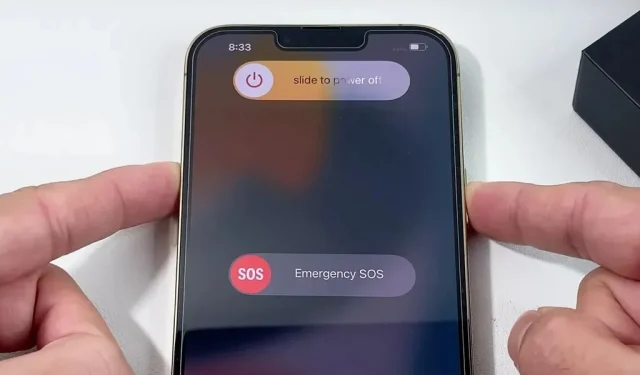
Istnieje kilka sposobów włączania i wyłączania iPhone’a 13, 13 mini, 13 Pro lub 13 Pro Max, ale może to być mylące, ponieważ te metody powodują wyłączenie lub włączenie, ponowne uruchomienie lub wymuszenie ponownego uruchomienia urządzenia.
Jeśli używasz smartfonów Apple od dłuższego czasu, prawdopodobnie wiesz już, jak wyłączyć i ponownie uruchomić iPhone’a, który nie ma przycisku Home. Jeśli jednak jesteś nowy w ekosystemie Apple, zapoznanie się z procesem w iOS 15 może trochę potrwać na iPhonie 13, 13 mini, 13 Pro lub 13 Pro Max.
Kiedy dopiero zaczynasz korzystać z iPhone’a, możesz założyć, że możesz wyłączyć model iPhone’a 13, przytrzymując boczny przycisk, zwany także przez niektórych przyciskiem zasilania, ale się mylisz. To tylko aktywuje Siri. Używanie przycisków sprzętowych na iPhonie 13, iPhonie 13 mini, iPhonie 13 Pro lub iPhonie 13 Max do wyłączania jest nieco trudniejsze.
Przejdź do sekcji:
- Wyłącz za pomocą przycisków iPhone’a
- Zamknij za pomocą aplikacji Ustawienia iPhone’a
- Włącz zasilanie za pomocą przycisków iPhone’a
- Włącz zasilanie kablem Lightning
- Włącz za pomocą ładowarki bezprzewodowej
- Wymuś ponowne uruchomienie za pomocą przycisków iPhone’a
- Uruchom ponownie iPhone’a za pomocą AssistiveTouch.
- Uruchom ponownie iPhone’a ze sterowaniem głosowym
Wyłącz za pomocą przycisków iPhone’a
Przytrzymanie bocznego przycisku modelu iPhone 13 nie spowoduje wyświetlenia menu wyłączania. Zamiast tego aktywuje Siri lub nic nie robi, jeśli wyłączyłeś skrót Siri. Aby więc wyłączyć i ponownie uruchomić iPhone’a za pomocą przycisków sprzętowych, masz dwie opcje, jak pokazano poniżej. Pamiętaj, że wyłączą tylko iPhone’a, nie uruchomią go ponownie. Zobacz Opcje 6-8 poniżej, aby dowiedzieć się, jak zresetować iPhone’a.
Bez alarmowego SOS i identyfikatora medycznego
- Naciśnij raz przycisk zwiększania głośności.
- Zaraz potem naciśnij raz przycisk zmniejszania głośności.
- Zaraz po tym przytrzymaj boczny przycisk.
- Zwolnij, gdy zobaczysz menu wyłączania.
- Przesuń palcem w prawo na slajdzie, aby wyłączyć przełącznik.
- Poczekaj około 30 sekund, aż iPhone się wyłączy.
To ustawienie może być dłuższe, ale nie będzie wyświetlać identyfikatora medycznego (jeśli skonfigurowano) ani przycisków alarmowych SOS poniżej wyłącznika zasilania. Aby ponownie włączyć iPhone’a, zobacz Opcje 3-5 poniżej. Jeśli zmienisz zdanie przed użyciem przełącznika Przesuń, aby wyłączyć, musisz wprowadzić hasło, aby odblokować iPhone’a i ponownie aktywować Face ID.
Z alarmowym sygnałem SOS i identyfikatorem medycznym
- Naciśnij i przytrzymaj jednocześnie boczny przycisk i jeden lub oba przyciski głośności.
- Zwolnij, gdy zobaczysz menu wyłączania.
- Przesuń palcem w prawo na slajdzie, aby wyłączyć przełącznik.
- Poczekaj około 30 sekund, aż iPhone się wyłączy.
Ta opcja jest krótsza, ale pokazuje identyfikator medyczny (jeśli skonfigurowano) i alarmowe przełączniki SOS poniżej wyłącznika zasilania. Aby ponownie włączyć iPhone’a, zobacz Opcje 3-5 poniżej. Podobnie jak w przypadku drugiej opcji, musisz wprowadzić hasło, aby odblokować iPhone’a i ponownie aktywować Face ID, jeśli zmienisz zdanie przed użyciem przełącznika „przesuń, aby wyłączyć”.
Wyłącz za pomocą aplikacji ustawień iPhone’a
Jeśli nie chcesz naciskać żadnych przycisków, możesz także wyłączyć model iPhone’a 13 w aplikacji Ustawienia. Przejdź do Ustawienia -> Ogólne, przewiń w dół i kliknij niebieski przycisk Zamknij. Możesz także znaleźć i wybrać „Zamknij” w narzędziu wyszukiwania w ustawieniach, aby się tam dostać.
Menu wyłączania pojawi się tak samo, jak w przypadku pierwszej metody Opcji 1. Przesuń palcem w prawo na przełączniku Przesuń, aby wyłączyć, a następnie poczekaj około 30 sekund, aż iPhone się wyłączy. Podobnie, jeśli zmienisz zdanie przed użyciem przełącznika wyłączania, musisz wprowadzić hasło, aby odblokować iPhone’a i ponownie aktywować Face ID.
Aby ponownie włączyć iPhone’a, zobacz Opcje 3-5 poniżej. Niestety, nie można ponownie uruchomić iPhone’a, tzn. automatycznie go wyłączyć i włączyć ponownie za pomocą pozycji menu „Ustawienia”. Aby to zrobić, wypróbuj opcje 6-8 poniżej.
Włącz zasilanie za pomocą przycisków iPhone’a.
Jeśli wyłączyłeś model iPhone’a 13, jak pokazano powyżej, będziesz musiał włączyć urządzenie ręcznie, gdy będzie to potrzebne. Aby to zrobić, po prostu naciśnij i przytrzymaj boczny przycisk, aż pojawi się logo Apple. Aby uzyskać ten sam efekt, wystarczy raz nacisnąć przycisk boczny. Następnie, gdy pojawi się ekran blokady, wprowadź hasło, aby odblokować iPhone’a i aktywować Face ID.
Zasilacz z kablem Lightning
Innym sposobem włączenia modelu iPhone’a 13 jest podłączenie go do źródła zasilania. Użyj kabla USB-C do Lightning, aby podłączyć go do zasilacza, przenośnego powerbanku lub działającego komputera. Po kilku sekundach powinieneś zobaczyć logo Apple, a Twój iPhone otworzy się na ekranie blokady, na którym będziesz musiał wprowadzić hasło, aby go odblokować i aktywować Face ID.
Zdjęcie autorstwa Justina Meyersa/Gadget Hacks
zasilacz z bezprzewodową ładowarką.
Nie potrzebujesz kabla USB-C do Lightning, aby automatycznie włączyć iPhone’a — wystarczy ładowarka bezprzewodowa. Wystarczy podłączyć iPhone’a do ładowarki Apple MagSafe, ładowarki Apple MagSafe Duo, baterii Apple MagSafe lub bezprzewodowej ładowarki innej firmy z certyfikatem Qi. Po kilku sekundach powinieneś zobaczyć logo Apple, a Twój iPhone otworzy się na ekranie blokady, na którym będziesz musiał wprowadzić hasło, aby go odblokować i aktywować Face ID.
Zdjęcie autorstwa Justina Meyersa/Gadget Hacks
wymuś ponowne uruchomienie za pomocą przycisków iPhone’a
Jeśli model iPhone’a 13 zawiesza się, działa nieprawidłowo lub nie można go wyłączyć ani włączyć za pomocą jednej z powyższych opcji, spróbuj wymusić ponowne uruchomienie (znane również jako twardy reset). To nie jest reset do ustawień fabrycznych, więc niczego nie wyczyści ani nie usunie, z wyjątkiem być może danych, które były przetwarzane, gdy Twój iPhone nie reagował.
Wszystko, co robi wymuszone ponowne uruchomienie, polega na tym, że iPhone wyłącza się i włącza ponownie, gdy wszystko inne zawiedzie, i robi to na poziomie sprzętu, w przeciwieństwie do poziomu oprogramowania, z którego korzystają inne powyższe opcje.
Aby wymusić ponowne uruchomienie iPhone’a, szybko naciśnij przycisk zwiększania głośności, szybko naciśnij przycisk zmniejszania głośności, a następnie naciśnij i przytrzymaj przycisk boczny, aż logo Apple pojawi się na ekranie. Kiedy ekran robi się czarny, pojawienie się logo Apple zajmuje zwykle 5-10 sekund. Po zakończeniu Twój iPhone otworzy się na ekranie blokady, na którym musisz wprowadzić hasło, aby go odblokować i aktywować Face ID.
Uruchom ponownie iPhone’a za pomocą AssistiveTouch.
Wymuszone ponowne uruchomienie to jedyna opisana powyżej opcja ponownego uruchomienia lub ponownego uruchomienia dla modelu iPhone 13, ponieważ automatycznie wyłączy się i włączy ponownie. Jednak nie jest to zalecane, chyba że Twój iPhone ma problemy. Dzieje się tak, ponieważ wymuszone ponowne uruchomienie nagle odcina zasilanie iPhone’a, zamiast pozwolić oprogramowaniu przejść przez standardową procedurę zamykania.
Najlepszym sposobem na ponowne uruchomienie iPhone’a jest AssistiveTouch, który naprawdę może zaoszczędzić czas w porównaniu z użyciem powyższej kombinacji wyłączania i włączania.
Przejdź do Ustawienia -> Dostępność -> Ekran dotykowy -> AssistiveTouch i włącz przełącznik AssistiveTouch. Na ekranie pojawi się kółko, a po jego kliknięciu otrzymasz zestaw elementów sterujących urządzeniem.
Teraz kliknij kółko i przejdź do „Urządzenie”-> „Zaawansowane”-> „Uruchom ponownie”. Po kliknięciu „Uruchom ponownie” pojawi się wyskakujące okienko z potwierdzeniem; kliknij „Uruchom ponownie”, aby ponownie uruchomić iPhone’a.
Problem z AssistiveTouch polega na tym, że jego ikona pozostaje na ekranie bez względu na wszystko, a większość ludzi go nie lubi, nawet gdy znika, by być mniej zauważalnym. Ponadto trudno jest ciągle włączać i wyłączać AssistiveTouch w ustawieniach. Aby rozwiązać ten problem, możesz dodać AssistiveTouch jako skrót ułatwień dostępu.
Przejdź do Ustawienia -> Dostępność -> Dostępność Szybki dostęp. Na liście funkcji kliknij AssistiveTouch, aby dodać obok niego niebieski znacznik wyboru. Wszystko, co musisz teraz zrobić, to trzykrotne kliknięcie bocznego przycisku, aby kółko AssistiveTouch pojawiało się i znikało w dowolnym momencie. Będziesz jednak musiał wybrać „AssistiveTouch” z menu akcji, jeśli zaznaczyłeś na liście więcej niż AssistiveTouch.
Innym sposobem, choć wolniejszym, jest przesunięcie w dół Centrum sterowania, dotknięcie ikony ułatwień dostępu, a następnie AssistiveTouch. Jeśli nie widzisz ikony ułatwień dostępu, przejdź do Ustawienia -> Centrum sterowania i dodaj ją.
Jeśli wolisz użyć skrótu ułatwień dostępu dla innej funkcji, istnieje inny sposób szybkiego przełączania AssistiveTouch: użycie Back Tap. Przejdź do „Ustawienia”-> „Dostępność”-> „Dotyk”-> „Naciśnij wstecz”. Następnie wybierz „Double Tap” lub „Triple Tap” i przypisz do niego „AssistiveTouch”. Następnie stuknij tylną część iPhone’a dwa lub trzy razy, w zależności od tego, co wybierzesz, i powinien włączyć AssistiveTouch.
Uruchom ponownie iPhone’a za pomocą sterowania głosowego.
Jeśli jesteś zbyt leniwy, aby używać przycisków lub AssistiveTouch, istnieje sposób na zresetowanie modelu iPhone’a 13 bez dotykania go – to magia sterowania głosowego. Dzięki sterowaniu głosowemu możesz ponownie uruchomić iPhone’a za pomocą prostego polecenia głosowego. Żeby było jasne, sterowanie głosowe to nie Siri. W rzeczywistości Siri nie może ponownie uruchomić ani wyłączyć urządzenia.
Przejdź do Ustawienia -> Dostępność -> Sterowanie głosowe, a następnie włącz Sterowanie głosowe. Jeśli włączasz go po raz pierwszy, najpierw postępuj zgodnie z instrukcjami wyświetlanymi na ekranie. Gdy to zrobisz, zobaczysz niebieską ikonę mikrofonu na pasku stanu. Oznacza to, że Twój iPhone słucha i jest gotowy do odbierania poleceń głosowych.
Teraz powiedz „uruchom ponownie urządzenie”, a Twój iPhone natychmiast zareaguje, wyświetlając monit o potwierdzenie, jak w opcji 7 powyżej; kliknij Załaduj ponownie.
- Nie przegap: użyj tajnego polecenia głosowego, aby odblokować iPhone’a
Rada. Po zakończeniu procesu konfiguracji sterowania głosowego możesz włączać i wyłączać sterowanie głosowe za pomocą Siri. Po prostu powiedz „Hej, Siri, włącz sterowanie głosowe” lub „Hej, Siri, wyłącz sterowanie głosowe”. Jeśli nie chcesz mówić „Hej, Siri”, możesz też użyć bocznego przycisku i przytrzymać go dłużej, aby aktywować Siri.



Dodaj komentarz